گوگل آنالیتیکس یکی از محبوب ترین سرویس های گوگل است که به هر کسی اجازه می دهد سایت خود را ردیابی کند. این ابزار به طور مستقیم به سایت شما متصل می شود و داده های زیادی جمع آوری می کند. سپس این داده ها تحلیل شده و به شما ارائه می شود.
با تجزیه و تحلیل اطلاعاتی که از گوگل آنالیتیکس دریافت می کنید، می توانید بفهمید که بازدیدکنندگان شما چه کسانی هستند و در سایت شما چه کار می کنند. این امر به شما کمک می کند تا مخاطبان خود را بهتر درک کرده، محتوای قوی تری ایجاد کنید و محصولات یا خدمات خود را بیشتر بفروشید.
چرا به گوگل آنالیتیکس نیاز دارید
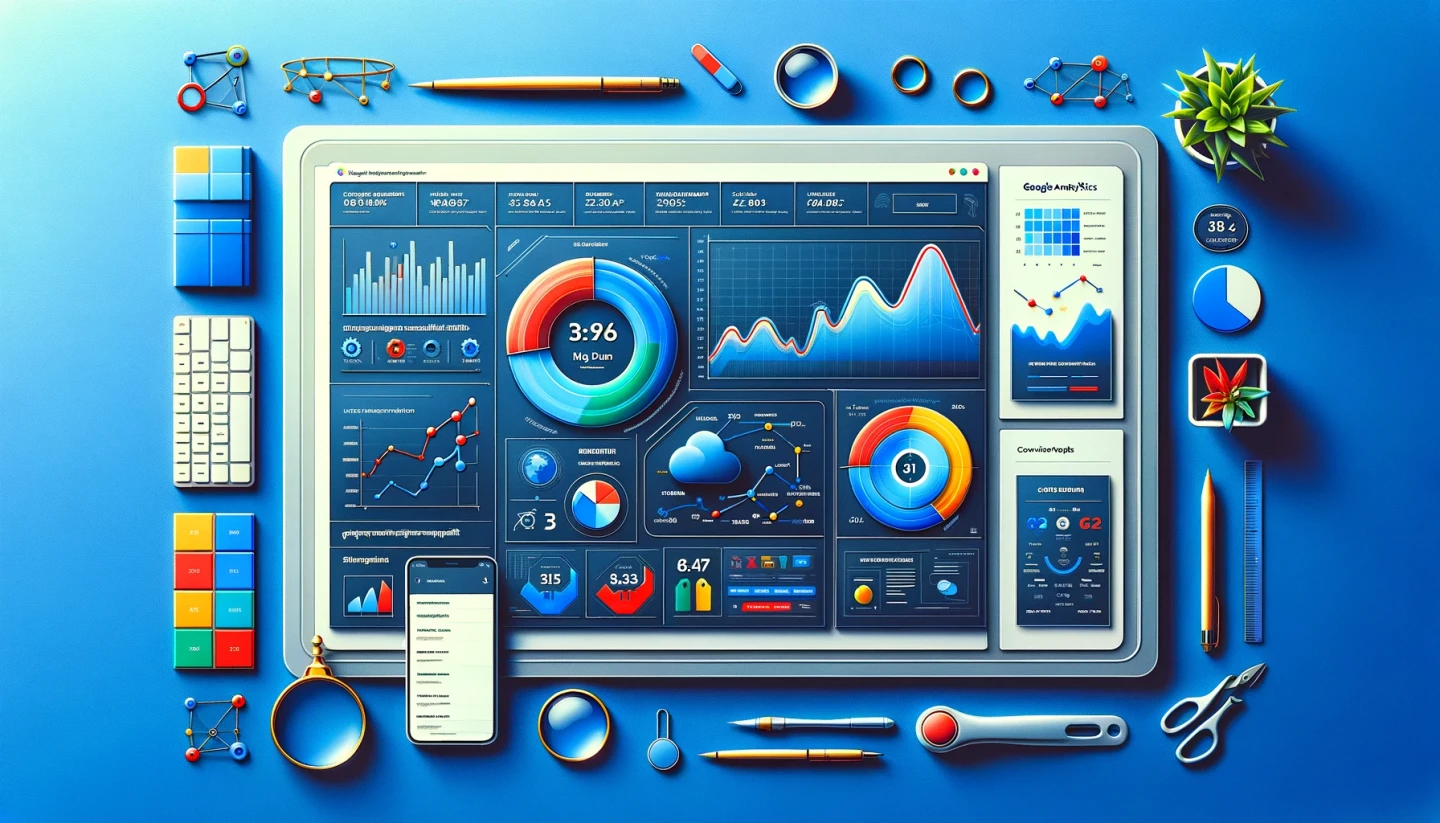
تمام اطلاعات جمع آوری شده توسط گوگل آنالیتیکس به شما کمک می کند تا تصمیماتی بگیرید که به طور ایده آل سایت شما را به جلو هدایت کرده و آن را بهتر کنند. این اطلاعات می تواند بر چندین زمینه مختلف تاثیر بگذارد:
- بهینه سازی محتوا: شناسایی صفحاتی که کاربران به آنها علاقه دارند و بهبود محتوای آنها
- بازاریابی دیجیتال: شناسایی موثرترین کانال های بازاریابی
- تجربه کاربری: یافتن صفحات با نرخ خروج بالا و بهینه سازی تجربه کاربری
- درآمدزایی: افزایش فروش و بهبود استراتژی های کسب وکار
چک کردن گوگل آنالیتیکس بخشی از روال روزانه شما خواهد شد، زمانی که متوجه شوید این ابزار چقدر برای رشد وبسایت شما ارزشمند است.
چگونه یک حساب کاربری رایگان ایجاد کنیم
قبل از اینکه بتوانید از این سرویس رایگان استفاده کنید، به یک حساب کاربری نیاز دارید. خوشبختانه برای ثبت نام در گوگل آنالیتیکس، تنها به یک حساب کاربری رایگان گوگل نیاز دارید. اگر حساب کاربری ندارید، اکنون یکی بسازید تا برای استفاده از آنالیتیکس آماده شوید.
مراحل ثبت نام
- پس از آماده شدن حساب کاربری گوگل، به گوگل آنالیتیکس بروید.
- روی دکمه “Start for Free” کلیک کنید.
- وارد حساب گوگل خود شوید.
- روی دکمه “Start measuring” کلیک کنید.
- یک نام برای حساب خود انتخاب کنید.
- نامی برای ویژگی (property) خود (نام سایتتان) وارد کنید.
- در تنظیمات پیشرفته (Advanced settings)، دکمه را روشن کنید تا یک property به سبک Universal Analytics ایجاد شود و URL سایت خود را اضافه کنید.
- اطلاعات کسب وکار را وارد کرده و روی دکمه “Next” کلیک کنید.
- شرایط توافق نامه را تأیید کرده و تنظیمات ایمیل را مطابق با ترجیحات خود انجام دهید.
- یک جریان داده (data stream) ایجاد کنید تا جمع آوری داده ها آغاز شود. با توجه به اینکه در حال یادگیری نحوه ردیابی یک وبلاگ/وبسایت هستید، روی دکمه “Web” کلیک کنید.
- URL و نام وبسایت خود را اضافه کنید.
پس از این مرحله، یک شناسه اندازه گیری (Measurement ID) دریافت می کنید که باید به سایت خود متصل کنید. این کار به عنوان راهی برای اثبات مالکیت سایت و ارتباط مستقیم آن با گوگل آنالیتیکس است.
اضافه کردن کد رهگیری گوگل آنالیتیکس به صورت دستی به وبسایت وردپرس
اگر با وردپرس آشنایی دارید و از مدیریت دستی مسائل نمی ترسید، اضافه کردن کد به صورت دستی یک فرآیند نسبتاً ساده است. با این حال، قبل از ویرایش دستی فایل های وردپرس، پیشنهاد می کنم یک نسخه پشتیبان کامل از سایت خود تهیه کنید زیرا حتی کوچکترین اشتباه می تواند سایت شما را غیرقابل دسترس کند.
- به سایت وردپرس خود وارد شوید.
- به مسیر Appearance -> Theme Editor بروید.
- از سمت راست صفحه، فایل “Theme Header” (header.php) را پیدا کرده و روی آن کلیک کنید. این کار کد را از فایل انتخاب شده بارگذاری می کند.
- کد رهگیری را از گوگل آنالیتیکس کپی کنید.
- کد را درست قبل از تگ
</head>قرار دهید. - فایل را به روزرسانی کنید.
اضافه کردن کد رهگیری گوگل آنالیتیکس به سایت وردپرس با استفاده از افزونه
همان طور که احتمالاً می دانید، وردپرس افزونه هایی دارد که به شما امکان انجام تقریباً هر کاری را می دهند. به همین دلیل، جای تعجب نیست که افزونه های خوبی برای اتصال آسان به گوگل آنالیتیکس وجود دارند. به جای مدیریت مستقیم فایل ها و کدها، می توانید همه چیز را از طریق یک رابط کاربری ثابت و بهینه مدیریت کنید.
در اینجا فهرستی از محبوب ترین افزونه های گوگل آنالیتیکس برای وردپرس آمده است:
- MonsterInsights
- WP Google Analytics Events
- Analytify
- ExactMetrics
- Enhanced Ecommerce Google Analytics Plugin
- Google Analytics by 10Web
در این راهنما نحوه تنظیم اولین افزونه از لیست، MonsterInsights، را نشان خواهم داد.
- به مسیر Plugins -> Add New بروید.
- افزونه “MonsterInsights” را جستجو کنید که بیش از ۳ میلیون کاربر فعال دارد.
- افزونه را نصب و فعال کنید.
- روی دکمه “Launch the Wizard” کلیک کنید.
- یک دسته بندی برای وبسایت خود انتخاب کنید.
- روی دکمه “Connect to MonsterInsights” کلیک کنید. این کار یک تب جدید باز خواهد کرد.
- حساب گوگل خود را انتخاب کرده و وارد شوید.
- روی دکمه اجازه (Allow) کلیک کنید تا افزونه به داده های مورد نیاز دسترسی پیدا کند.
- سایت را از لیست انتخاب کرده و روی دکمه “Complete Connection” کلیک کنید.
- چند ثانیه صبر کنید تا راه اندازی کامل شود.
- گزینه ها را مرور کرده و روی دکمه “Save and continue” کلیک کنید.
- روی دکمه کلیک کنید تا راه اندازی به پایان برسد.
این عمل شما را به سایت وردپرس خود بازمی گرداند. اکنون به طور رسمی یکپارچه سازی را تکمیل کرده اید و می توانید در کمتر از ۲۴ ساعت بازدیدکنندگان خود را ردیابی کنید.
این افزونه یک آیتم منو جدید در سایت وردپرس شما ایجاد خواهد کرد، به طوری که همیشه می توانید جزئیات آنالیتیکس (گزارش ها) و تنظیمات را از منوی Insights در منوی سمت چپ مشاهده کنید.
مفهوم ابزار گوگل آنالیتیکس
قبل از اینکه اطلاعات به شما ارائه شود، گوگل آنالیتیکس روی داده ها کار می کند تا آنها را برای کاربر عادی قابل درک کند. به همین دلیل، باید چند نکته را بدانید.
کاربران در مقابل جلسات (Sessions)
اولین تفاوت مهم بین کاربران و جلسات است. بسیاری از مبتدیان، کاربران و جلسات را با هم اشتباه می گیرند و فکر می کنند که آنها یکسان هستند، اما واقعیت این گونه نیست.
کاربران
کاربران افرادی منحصربه فرد هستند که از یک دستگاه به سایت شما دسترسی پیدا می کنند. هنگامی که یک فرد، هر صفحه ای را در وبسایت شما باز می کند، یک کوکی به او اختصاص داده می شود. این کوکی، فایلی کوچک است که اطلاعات مربوط به آن کاربر را ثبت می کند. اگر این کاربر به سایت شما بازگردد، بلافاصله به عنوان بازدیدکننده بازگشتی شناسایی خواهد شد. هر کاربر دیگری که کوکی به او اختصاص داده نشده باشد، به عنوان یک کاربر جدید مشخص می شود.
با این حال، اگر همان فرد، سایت شما را از یک دستگاه دیگر باز کند، کوکی دیده نمی شود و به عنوان یک کاربر جدید در نظر گرفته می شود.
جلسات
جلسه یک بازه زمانی است که در طی آن یک کاربر خاص در سایت شما فعالیت می کند. به محض اینکه اولین صفحه باز شود، جلسه شروع می شود و گوگل آنالیتیکس شروع به پیگیری رفتار کاربر می کند. به این ترتیب می توانید سفر کاربر در سایت خود را درک کنید.
بازدید صفحات در مقابل رویدادها در مقابل تراکنش ها
پس از درک کاربران و جلسات، لازم است تفاوت بین بازدید صفحات، رویدادها و تراکنش ها را نیز بدانید.
- بازدید صفحات: تعداد دفعاتی را که هر کسی یک صفحه خاص را در سایت شما باز کرده است، نشان می دهد. اگر همان شخص صد بار یک صفحه را باز کند، به عنوان صد بازدید صفحه توسط همان کاربر محسوب می شود.
- رویدادها: یک فعالیتی است که کاربر در سایت شما انجام می دهد. هر رویداد باید تنظیم شود، اما می توانید بررسی کنید که آیا افراد فرم های شما را پر کرده اند، روی دکمه های منو کلیک کرده اند و غیره.
- تراکنش ها: یک رویداد خاص است که به شما می گوید چه زمانی کسی یک تراکنش تجارت الکترونیک را در سایت شما تکمیل کرده است.
نمای کلی گوگل آنالیتیکس
اولین باری که گوگل آنالیتیکس را باز می کنید، ممکن است از حجم زیاد اطلاعات موجود ترسیده باشید. خوشبختانه این سرویس به طور مداوم در حال بهبود است و گوگل به سادگی بخشیدن مسائل ادامه می دهد، به طوری که هم مبتدیان و هم حرفه ای ها می توانند بهترین استفاده را از آن ببرند.
تب “Home”
داشبورد اصلی که به عنوان تب Home شناخته می شود، تمام اطلاعات مهم سایت شما را در قالب چندین ابزارک نمایش می دهد.
در اینجا به اطلاعات خلاصه ای از سایر گروه ها دسترسی خواهید داشت که در ادامه به آنها اشاره خواهیم کرد. اگر می خواهید سایت خود را سریع تجزیه و تحلیل کنید، تب Home به شما موارد زیر را نشان می دهد:
- تعداد کاربران، جلسات، درآمد و نرخ تبدیل
- تعداد کاربران فعال – افرادی که در حال حاضر در سایت شما هستند
- نموداری که نشان می دهد ترافیک شما از کجا می آید (مستقیم، جستجوی ارگانیک، ارجاع، اجتماعی و غیره)
- تجزیه و تحلیل جلسات بر اساس کشور
- ساعات روز که کاربران سایت شما را باز می کنند
- پر بازدیدترین صفحات
- و موارد بیشتر
هر ابزارک دارای گزینه های فیلتر پایه است. به عنوان مثال، می توانید به سرعت تاریخ ها را برای آمار خود تغییر دهید و داده های ۳۰ روز گذشته را به جای فقط ۷ روز گذشته نشان دهید.
اگر می خواهید درباره برخی اطلاعات خاص بیشتر بدانید، لینک گزارش کامل در گوشه پایین-راست هر ابزارک قرار دارد.
ابزار “Analytics Intelligence” – تابع جستجو
به جای جستجو در منو برای یافتن پاسخ های ساده، گوگل، ابزار “Analytics Intelligence” را معرفی کرده است – یک ابزار هوش مصنوعی که می تواند سوالات شما را بفهمد.
برای شروع استفاده از آن، به سادگی نوار جستجو را در بالای صفحه گوگل آنالیتیکس خود پیدا کنید. سوال خود را تایپ کنید و اجازه دهید سرویس به شما پاسخ دهد.
می توانید سوالاتی مانند موارد زیر بپرسید:
- چند کاربر هفته گذشته داشتم؟
- کدام کمپین ها بیشترین جلسات را دارند؟
- چرا تعداد کاربران من هفته گذشته تغییر کرد؟
- و بسیاری موارد دیگر
سفارشی سازی
هنگامی که شروع به استفاده منظم از گوگل آنالیتیکس کنید، متوجه خواهید شد که به تمام معیارهایی که به طور پیش فرض نمایش داده شده است نیاز ندارید. همچنین احتمالاً به گزارش های اضافی نیاز خواهید داشت که معمولاً برای دسترسی به آنها نیاز به چند کلیک اضافی است.
برای جلوگیری از شلوغی، می توانید گزارش های سفارشی ایجاد کنید که فقط اطلاعات مورد نیاز شما را شامل شود.
برای مثال، اگر معمولاً فقط بررسی می کنید که مردم از کجا آمده اند و چه تعداد بازدید منحصر به فرد از هر کشور ایجاد شده است، می توانید یک گزارش سفارشی ایجاد کنید که آن اطلاعات خاص را به شما نشان دهد و همه چیزهای دیگری را که نیاز ندارید پنهان کند.
نحوه ایجاد یک گزارش سفارشی ساده در گوگل آنالیتیکس
- به حساب گوگل آنالیتیکس خود وارد شوید.
- از منوی سمت چپ “Customization” را انتخاب کنید.
- روی “Custom Reports” کلیک کنید.
- “New Custom Report+” را انتخاب کنید.
- با اضافه کردن عنوان، گزارش خود را نام گذاری کنید.
- گروه های متریک (metric groups) را که می خواهید نمایش دهید، انتخاب کنید.
- تغییرات را ذخیره کنید.
اکنون می توانید هر زمان که خواستید گزارش سفارشی خود را باز کنید تا فقط معیارهایی که انتخاب کرده اید مشاهده کنید. اگر به گزارش های سفارشی بیشتری نیاز دارید، می توانید به تعداد دلخواه ایجاد کنید و آنها را هر زمان که خواستید سفارشی کنید.
گزارش های Real-time
در حالی که اکثر بازاریابان و صاحبان وبسایت ها به داده هایی که طی هفته ها و حتی ماه ها جمع آوری شده است نیاز دارند، گاهی اوقات می خواهند کاربران فعلی را که به سایت خود مراجعه می کنند ببینند. در اینجا گزارش “Real-time” به شما کمک می کند و جزئیات مربوط به کاربرانی که در حال حاضر در سایت شما فعال هستند را نشان می دهد.
گزارش “Real-time” به شما موارد زیر را نشان می دهد:
- مکان های جغرافیایی – نمودارهای دقیق و یک نقشه فعال
- منابع ترافیک – منبع ورود کاربران فعلی
- محتوا – صفحاتی که باز می شوند به همراه عناوین و URLهای آنها
- رویدادها – رویدادهایی که توسط این کاربران ایجاد شده اند
- تبدیل ها – اهدافی که محقق شده اند
مخاطبان
این گزارش تمام اطلاعات مورد نیاز درباره کاربران و جلسات در سایت شما را از زمان نصب گوگل آنالیتیکس ارائه می دهد. برخلاف گزارش های Real-time که فقط کاربران فعلی را نشان می دهند، می توانید داده ها را بر اساس نیازهای خود فیلتر کنید و بازه زمانی را برای گزارش تغییر دهید. این بدان معناست که مثلاً می توانید ببینید کاربران شما در ماه گذشته یا سال گذشته چگونه رفتار کرده اند.
تب “Overview” مهم ترین ابزارک هایی را که اطلاعاتی درباره تعداد کاربران، جلسات، نرخ پرش، کشورهایی که از آنجا آمده اند، زبان های مورد استفاده در رایانه ها و غیره ارائه می دهند، نمایش می دهد.
در اینجا لیستی از معیارهای کلیدی که باید بدانید تا بتوانید گزارش های روزانه گوگل آنالیتیکس خود را درک کنید آمده است. شما می توانید گزارش های ساعتی، روزانه، هفتگی و ماهانه را مشاهده کنید.
معیارهای کلیدی
- کاربران: تعداد افرادی که از سایت شما بازدید می کنند.
- کاربران جدید: تعداد افرادی که برای اولین بار از سایت شما بازدید کرده اند.
- جلسات: مدت زمانی که یک کاربر در سایت شما بدون ترک آن سپری کرده است.
- تعداد جلسات به ازای هر کاربر: تعداد جلساتی که هر کاربر داشته است.
- بازدید صفحات: تعداد دفعاتی که یک صفحه خاص مشاهده شده است. اگر یک کاربر، یک صفحه را صد بار بازدید کند، هر بار به عنوان یک بازدید صفحه جدید محسوب می شود.
- صفحات به ازای هر جلسه: میانگین تعداد صفحاتی که در یک جلسه بازدید می شود.
- میانگین مدت زمان جلسه: میانگین مدت زمان یک جلسه.
- نرخ پرش: تعداد افرادی که پس از بارگذاری فقط یک صفحه، سایت شما را ترک کرده اند.
سایر اطلاعات موجود
اگر به پایین لیست حرکت کنید، می توانید به اطلاعات بیشتری دسترسی پیدا کنید:
- کاربران فعال: کاربرانی که حداقل یک جلسه در بازه زمانی داده شده داشته اند.
- ارزش عمر (Lifetime value): چقدر به ازای هر کاربر درآمد کسب کرده اید.
- تحلیل گروهی (Cohort Analysis): داده ها را به گروه ها تقسیم کنید و سپس تجزیه و تحلیل کنید.
- مخاطبان (Audiences): همه کاربران و جلسات.
- کاوشگر کاربر (User Explorer): شناسه های منحصربه فردی که به دستگاه های کاربر اختصاص داده می شوند.
- آمار جمعیتی (Demographics): سن و جنسیت کاربران.
- علاقه مندی ها: دسته بندی هایی که کاربر به آنها تعلق دارد مانند خریداران، فناوری، رسانه، زیبایی و غیره.
- موقعیت جغرافیایی (Geo): موقعیت ها و زبان هایی که روی دستگاه تشخیص داده شده اند.
- رفتار (Behaviour): چند کاربر جدید هستند، چند کاربر بازگشتی، دفعات بازدید و غیره.
- فناوری (Technology): سیستم های عامل، مرورگرها و شبکه هایی که کاربران استفاده می کنند.
- موبایل: ببینید چند کاربر از دستگاه های دسکتاپ، موبایل و تبلت به سایت دسترسی پیدا کرده اند.
- دستگاه های متقاطع (Cross Device): بررسی کنید آیا همان کاربر از یک دستگاه دیگر برگشته است یا خیر. برای این ویژگی باید Google signals را فعال کنید.
- بنچمارکینگ (Benchmarking): یک گزارش خاص را با همان گزارش در یک بازه زمانی متفاوت مقایسه کنید تا تغییرات را بفهمید.
- جریان کاربر (User Flow): نمودار دقیقی که نشان می دهد کاربران چگونه در سایت شما حرکت می کنند.
چگونه مکان بازدیدکنندگان وبسایت خود را در ۳۰ روز گذشته شناسایی کنید
مهم نیست چه نوع سایتی دارید، دانستن اینکه بازدیدکنندگان شما از کجا می آیند همیشه مفید است، به خصوص اگر چیزی می فروشید.
- به حساب گوگل آنالیتیکس خود وارد شوید.
- به مسیر Audience -> Geo -> Location بروید.
- روی تاریخ در گوشه بالا-راست صفحه کلیک کنید.
- “بازه زمانی” را به “۳۰ روز گذشته” تغییر دهید.
دستیابی (Acquisition)
درباره نحوه یافتن و هدایت کاربران به سایت خود بیشتر بدانید. تفاوت هایی بین تایپ مستقیم آدرس سایت، یافتن سایت از طریق گوگل یا سایر موتورهای جستجو و کسانی که از سایت های دیگر یا شبکه های اجتماعی آمده اند وجود دارد.
گزارش “Acquisition” همچنین می تواند به شما جزئیاتی درباره تبلیغات گوگل (Google Ads) و همچنین اطلاعاتی از کنسول جستجوی گوگل ارائه دهد (اگر متصل باشد).
اطلاعات موجود
- تمام ترافیک (All Traffic): مشاهده کانال ها، treemapها، منبع/مدیوم و ارجاعات.
- گوگل ادز (Google Ads): دسترسی به آنالیتیکس برای کمپین های تبلیغاتی گوگل ادز خود.
- کنسول جستجو (Search Console): مشاهده صفحات فرود، کشورها، دستگاه ها و کلمات کلیدی خاصی که کاربران برای دسترسی به سایت شما استفاده کرده اند.
- اجتماعی (Social): اطلاعات بیشتری درباره کاربرانی که از سایت های شبکه اجتماعی آمده اند دریافت کنید.
- کمپین ها (Campaigns): اطلاعاتی درباره کلمات کلیدی پولی و ارگانیک و همچنین دسترسی به تحلیل هزینه دریافت کنید.
چگونه تعداد بازدیدکنندگان گوگل را بررسی کنید
گوگل بزرگترین موتور جستجو است، بنابراین مهم است بدانید چند نفر از طریق گوگل سایت شما را پیدا کرده اند.
- به حساب گوگل آنالیتیکس خود وارد شوید.
- به مسیر Acquisition -> All Traffic -> Source/Medium بروید.
- روی Google/organic کلیک کنید.
رفتار (Behavior)
گزارش های قبلی جزئیاتی را در مورد کاربران و نحوه ورود آنها به سایت شما نشان می دادند. اکنون زمان آن رسیده است که درباره محتوا، سرعت سایت، رویدادها و موارد بیشتر اطلاعات کسب کنید:
- جریان رفتار (Behavior Flow): دسترسی به نموداری دقیق که نشان می دهد کاربران چگونه در سایت شما حرکت می کنند.
- محتوای سایت (Site Content): پربازدیدترین و کم بازدیدترین صفحات سایت خود را پیدا کنید.
- سرعت سایت (Site Speed): بفهمید صفحات شما در مرورگرهای خاص چگونه عمل می کنند.
- جستجوی سایت (Site Search): ببینید مردم چگونه از جستجوی سایت شما استفاده می کنند.
- رویدادها (Events): بررسی کنید چند نفر رویدادهای خاصی را که ایجاد کرده اید ایجاد کرده اند.
- ناشر (Publisher): AdSense یا Ad Exchange را با گوگل آنالیتیکس لینک کنید تا اطلاعات بیشتری درباره بازدیدها، کلیک ها و درآمد کسب کنید.
چگونه پربازدیدترین صفحه سایت خود را پیدا کنید
برای درک اینکه بازدیدکنندگان شما چه می خواهند، باید پربازدیدترین صفحه سایت خود را شناسایی کنید. این به شما امکان می دهد محتوا را بهبود داده و آن را با نیازهای بازدیدکنندگان خود تطبیق دهید.
- به حساب گوگل آنالیتیکس خود وارد شوید.
- به مسیر Behavior -> Site Content -> All Pages بروید.
- روی ستون “Unique Pageviews” کلیک کنید تا صفحات مرتب شوند.
تبدیل ها (Conversions)
هنگامی که گزارش “Conversions” را باز کنید، خواهید فهمید که مردم در سایت شما چه کاری انجام می دهند.
تبدیل ها چیست؟
تبدیل ها، اقداماتی هستند که می خواهید مردم در وبسایت شما انجام دهند و شامل موارد زیر است:
- اهداف (Goals): اهدافی را که تعیین کرده اید و به آنها رسیده اید، نشان می دهد.
- تجارت الکترونیک (Ecommerce): باید به صورت جداگانه تنظیم شود. اگر تنظیم شده باشد، به شما نشان می دهد که چند تراکنش از طریق سایت/برنامه شما تکمیل شده است.
- قیف های چندکاناله (Multi-Channel Funnels): درصد مسیرهای تبدیل شامل ترکیبی از کانال ها را مشاهده کنید.
سوالات متداول
۱. گوگل آنالیتیکس برای چه مواردی استفاده می شود؟
گوگل آنالیتیکس به شما کمک می کند تا بازدیدکنندگان خود را بهتر درک کنید، محتوای خود را بهینه کنید، کانال های بازاریابی خود را ارزیابی کنید و در نهایت تصمیمات بهتری برای رشد وبسایت بگیرید.
۲. چرا به گوگل آنالیتیکس نیاز داریم؟
گوگل آنالیتیکس به شما اطلاعاتی ارائه می دهد که بدون آنها نمی توانید تصمیمات بهتری برای بهبود سایت خود بگیرید. این ابزار به شما کمک می کند بازدیدکنندگان خود را بهتر بشناسید و استراتژی های خود را بهینه کنید.
۳. آیا گوگل آنالیتیکس رایگان است؟
بله، گوگل آنالیتیکس رایگان است. با این حال، نسخه های پولی آن نیز وجود دارد که ویژگی های بیشتری ارائه می دهند.
۴. چگونه به گزارش های گوگل آنالیتیکس دسترسی پیدا کنم؟
به سادگی به حساب گوگل آنالیتیکس خود وارد شوید و از منوی سمت چپ به گزارش های مورد نیاز خود دسترسی پیدا کنید.
۵. چگونه کد رهگیری گوگل آنالیتیکس را به وبسایت خود اضافه کنم؟
می توانید این کد را به صورت دستی یا با استفاده از افزونه ها به سایت خود اضافه کنید. راهنمای کامل در بخش “چگونه یک حساب کاربری رایگان ایجاد کنیم” آمده است.
نتیجه گیری
در این راهنما، نمای کلی از داشبورد گوگل آنالیتیکس برای مبتدیان را پوشش دادم تا به راحتی شروع به کار کرده و بفهمید گوگل آنالیتیکس چیست.
اگرچه در ابتدا گوگل آنالیتیکس ترسناک به نظر می رسد، اما ابزاری قدرتمند و رایگان است که هر صاحب وبسایتی باید تنظیم کند. مهم نیست که فقط اطلاعات اولیه درباره تعداد افراد در سایت خود را ردیابی کنید یا نیاز به تحلیل جزئیات پیچیده تری مانند رویدادها و تبدیل ها داشته باشید، گوگل آنالیتیکس اینجاست تا به شما کمک کند.
تحلیل داده ها با Google Analytics یکی از موارد انجام شده در نظارت بر سئو سایت است که زیرمجموعه فعالیت های بهبود سئو در سفارش سئو سایت و سفارش طراحی سایت می شود. هرچه بیشتر از آن استفاده کنید، طبیعی تر خواهد شد و به شما کمک می کند تا هر روز درباره تکنیک های جدید تحلیلی بیشتر بیاموزید.
